我们在日常的工作当中,有时候需要吧一些文件分享给其他人,但是又不想文件泄露,所以就需要为共享的文件夹设置权限来保证文件夹的安全,那么win7系统如何设置共享文件夹权限呢?今天笔者为大家介绍Win7系统共享文件夹设置权限步骤。
Win7系统如何共享文件夹设置权限:
1、右键点击计算机,在打开的菜单项中,选择管理。如图所示:
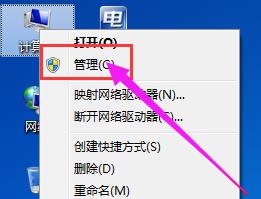
2、计算机管理窗口中,找到共享文件夹。如图所示:

3、展开共享文件夹,找到共享。如图所示:
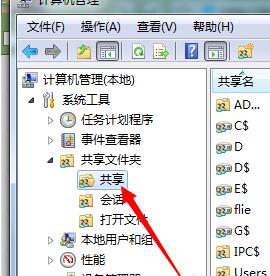
4、所有共享的文件,找到共享文件,点击右键,在打开的菜单项中,选择属性。如图所示:
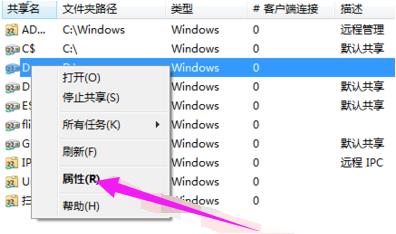
5、属性窗口中,切换到共享权限,给予权限设置。如图所示:
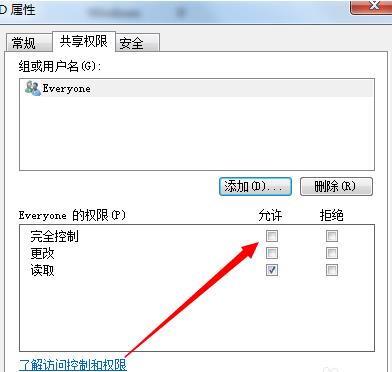
6、如果没有你的用户,请点击添加,把用户添加进来,再给予权限设置。如图所示:
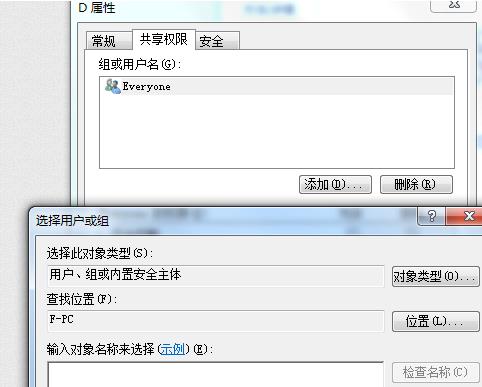
win7系统设置共享文件夹权限的操作步骤就为小伙伴们介绍到这边了,如果用户们有需要,可以根据上述方法步骤进行操作哦,希望本篇教程对大家有所帮助
- Win7 64位纯净版
- 新萝卜家园GhostWin7 SP1 X86电脑城纯净版2014.08
- 雨林木风ghost win7 SP1纯净版(64位)2014.03
- Win7 32位纯净版
- 雨林木 Ghost Win7 SP1 X64旗舰版(64位) 2014.05
- 拾零技术GhostWin7 SP1 X86旗舰纯净版(32位)2014.05
- 纯净版XP系统
- 电脑公司 GHOST XP SP3 纯净版 2014.05
- 雨林木风GHOST XP SP3 纯净版 YN2014.05
------分隔线------
- 上一篇:windows7系统保护的关闭教程
- 下一篇:windows7系统如何优化设置性能








